大番薯给联想笔记本安装win10教程
时间:2018-11-19
联想笔记本小编还是比较喜欢的,办公起来非常好用,有很多小伙伴想给自己的联想笔记本安装win10,而不得其法今天小编就给大家带来了大番薯给联想笔记本安装win10教程。需要的快点来看看吧。
大番薯给联想笔记本安装win10教程
准备工作:
1、使用大番薯制作好的u盘启动盘一个
2、win10系统镜像文件包一个
将准备好的win10系统镜像文件放入到大番薯启动u盘中,接着把u盘插入笔记本的usb插口,
随后重启笔记本,在屏幕出现开机画面时按下联想笔记本的启动快捷键(联想笔记本启动快捷键为F12),

笔记本示例1
选择u盘启动后进入大番薯主菜单界面,
然后选择“【03】运行大番薯Win8PEx86精简版(防蓝屏)”
按回车键进入win8PE系统。
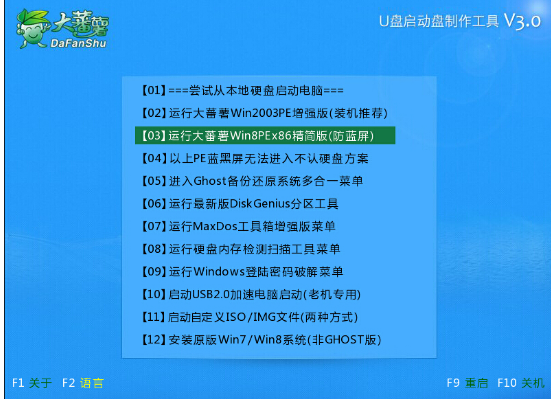
笔记本示例2
双击打开大番薯PE一键装机工具,在弹出的工具窗口中会自动搜索当前笔记本中的所有系统镜像文件,
展开下拉菜单,找到准备好的win10系统镜像文件,然后工具会自动加载win10系统镜像文件包,
点击选择c盘为系统安装盘,点击“确定”按钮。
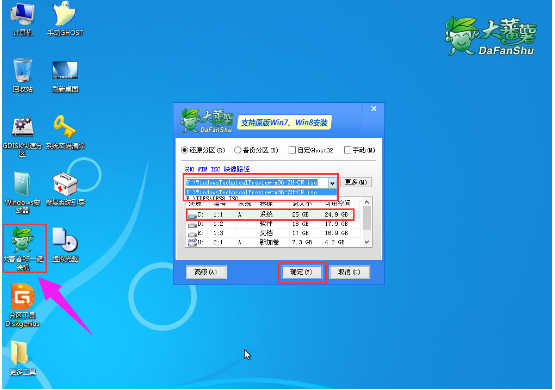
win10示例3
操作完成后会弹出一个信息提示窗口,点击“确定”按钮
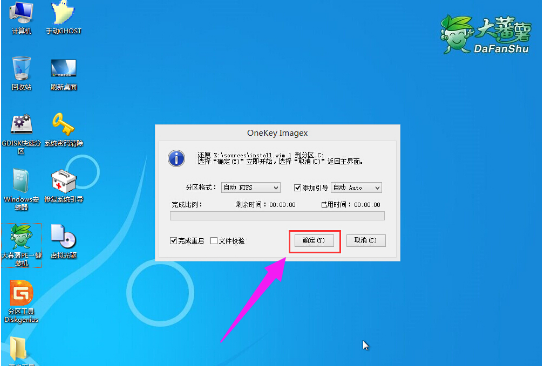
安装系统示例4
无需进行任何的操作,只需耐心等待系统自动安装完成后,重启电脑直至进入电脑桌面
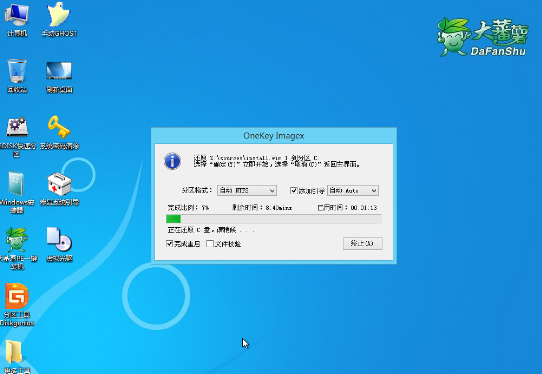
win10示例5
就是win10安装完之后的桌面
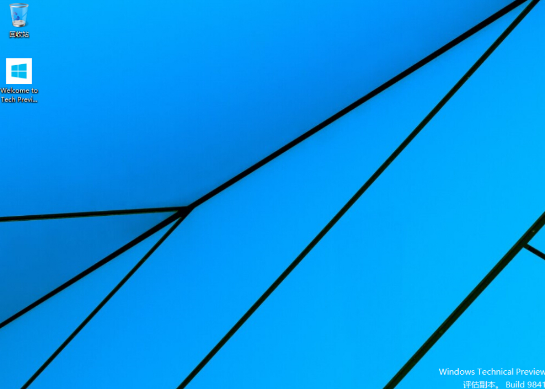
联想示例6
以上就是大番薯给联想笔记本安装win10教程的详细内容了,如果给您带来了些许帮助,欢迎关注酷下载哦。












